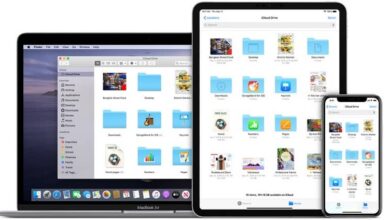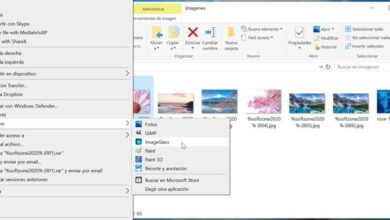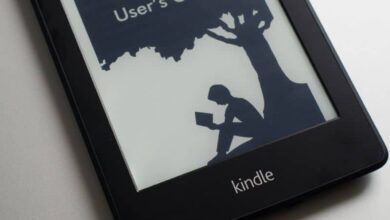Hoe de EXP.DIST-functie gemakkelijk te gebruiken in Excel
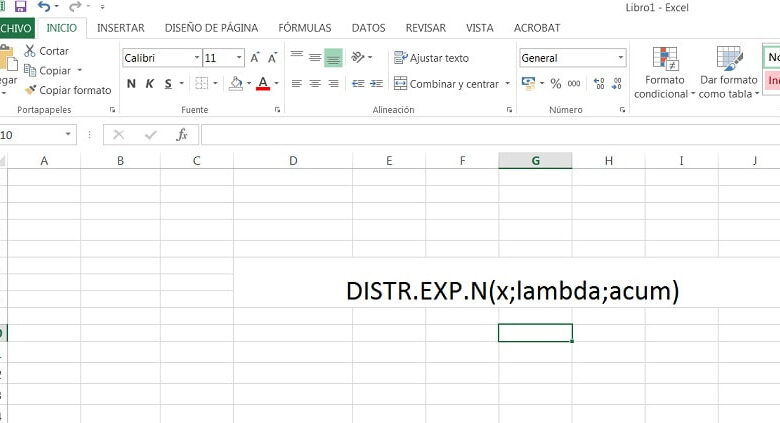
Tegenwoordig is het heel gebruikelijk om kantoorautomatiseringstools te gebruiken voor de ontwikkeling van werken persoonlijk of professioneel , waaronder u er verschillende zult vinden zoals: Microsoft Office of iWork. Het is belangrijk om de verschillen tussen de twee te kennen om te weten welke u moet kiezen op basis van uw behoeften.
In dit artikel zullen we ons echter concentreren op Microsoft Office, met name Excel. In deze zin zullen we uitleggen hoe te gebruiken eenvoudig de EXP.NDIST-functie in Excel. Lees verder en ontdek wat u erover moet weten.
Wat en wat is de EXP.DIST-functie in Excel?
Voordat u een Excel-functie gebruikt, moet u weten wat het is, in het specifieke geval van de EXP.NDIST-functie is het een hulpmiddel waarmee u een exponentiële typeverdeling op het gedrag van bepaalde variabelen. Over het algemeen heb je veel functies in Excel in volgens uw behoeften.
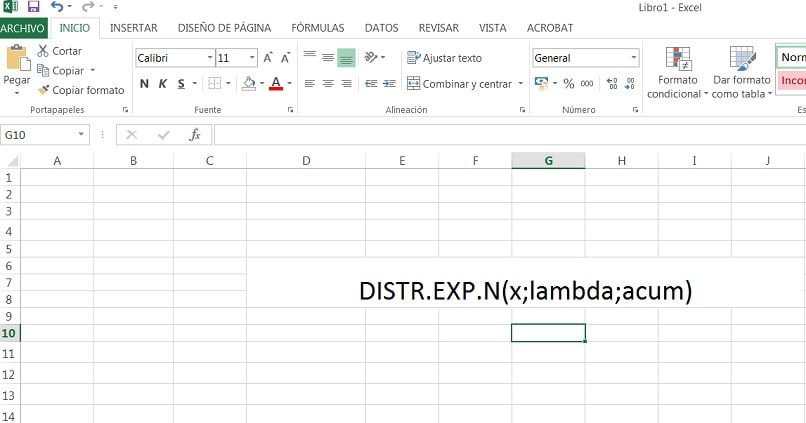
Er zijn verschillende toepassingen die aan de EXP.NDIST-functie in Excel kunnen worden gegeven, maar we zullen de belangrijkste behandelen. Dit is het geval van afstandsvoorspellingen , tijd en andere variabelen die verband houden met storingen. Bijvoorbeeld autopech door gebrek aan olieverversing, uitval van apparatuur als gevolg van het einde van de levensduur, vervanging van batterijen in onder meer laptops, computers, UPS.
Evenzo kunt u het gebruiken om onder andere onderhoudsacties in bedrijven te bepalen, waarde te delen in de tijd. Zoals je kunt zien, zijn er veel toepassingen die je hieraan kunt geven Excel-functie, de limiet wordt door u bepaald.
Syntaxis en argumenten van de functie
Elke functie moet goed zijn geschreven om het goed te laten werken en DISTR.EXP.N is geen uitzondering, dus u moet het correct schrijven naar krijg de verwachte resultaten , in die zin moet u rekening houden met het volgende:
- De manier om in Microsoft Excel te schrijven is DISTR.EXP.N (x; lambda; accum)
- x = Dit is de waarde die de functie op een bepaald moment zal aannemen (bijvoorbeeld het aantal bomen in een hectare land)
- Lambda = Coëfficiënt die de waarde van de functie verbindt in relatie tot tijd, om afstand of een andere waarde die als referentie dient en een dichtheid vaststelt. (Bijvoorbeeld het aantal bomen per vierkante meter)
- Accum = Dit is een logische uitdrukking die het type waarde bepaalt dat de functie zal bieden. Als het waar is, levert het de cumulatieve distributiefunctie op; terwijl als de gekozen waarde onwaar is, de kansdichtheidswaarde wordt geretourneerd.
Om de functie te gebruiken, moet u: voer excel in en als je de gegevens hebt die je met deze functie wilt analyseren, moet je er bovendien rekening mee houden dat de aard van de functie wordt bepaald door een exponentiële vergelijking waarvan de coëfficiënt Lambda is en waarvan de exponent het product is van Lambda door x.
Als voorbeeld laten we u zien: gegevens uit een productieproces waaronder product A, dat ongeveer elke 1500 uur kan falen.
Om Lambda in dit geval te bepalen, is 1 fout verdeeld, voer de tijd in die nodig is om te verschijnen, wat Lambda = 0,00066667 geeft, bovendien x = 1. In dit geval stellen we Accum = True in, dit geeft een resultaat EXP.DIST = 0,00066644. Dit is te zien in de volgende figuur.
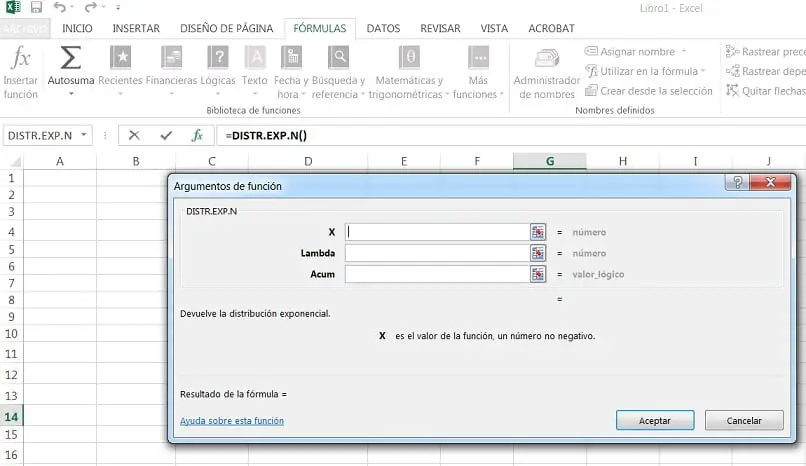
Aan de andere kant kunt u andere office-pakketten als u Ubuntu OS hebt, zoals FreeOffice dat zal dienen als een tool die erg lijkt op Microsoft Office of iWork ; In ieder geval zijn dit elementen die u veel hulp zullen bieden bij het uitvoeren van uw werk, met formules die vergelijkbaar zijn met DISTR.EXP.N, maar met hun respectievelijke syntaxis en verwerkingsmodus.
Ten slotte kunt u meer informatie krijgen over het gebruik van deze functies op De ondersteuningspagina van Microsoft , zult u het beheer van de syntaxis of de argumenten van de functie beter kunnen begrijpen.